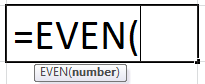
Bahkan Fungsi di Excel
BAHKAN adalah fungsi Excel bawaan. Seperti namanya, ini membulatkan angka apa pun ke nilai genapnya. Jumlahnya bisa negatif dan positif.
Misalnya, jika input yang diberikan adalah =EVEN(-1.5), hasil pembulatannya adalah -2. Jika masukan yang diberikan adalah =EVEN(1.5), hasilnya adalah 2. Kata kunci untuk menggunakan fungsi ini adalah =EVEN( dengan angka yang diberikan sebagai argumen).
Sintaksis
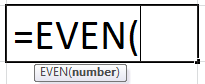
- angka: Nilai numerik untuk dibulatkan menjadi bilangan bulat genap.
Angka dapat berupa nilai numerik atau referensi selReferensi SelReferensi sel di excel merujuk sel lain ke sel untuk menggunakan nilai atau propertinya. Misalnya, jika kita memiliki data di sel A2 dan ingin menggunakannya di sel A1, gunakan =A2 di sel A1, dan ini akan menyalin nilai A2 di A1.baca lebih lanjut yang berisi nilai numerik.
Bagaimana Cara Menggunakan Fungsi BAHKAN di Excel? (Contoh)
Contoh 1
Misalkan kita memiliki daftar nomor yang diberikan di B3:B9.
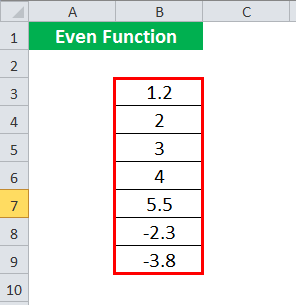
Sekarang, kami ingin mengonversi angka-angka ini menjadi angka genap.
Sintaks untuk angka pertama akan diberikan sebagai:
= GENAP(B3)
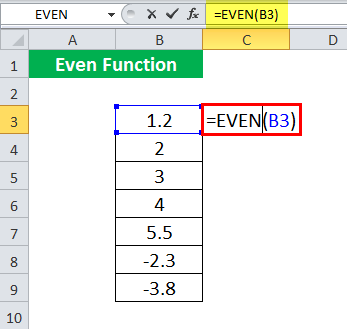
Demikian pula, kita dapat menyeretnya untuk sisa sel-C4:C9 untuk mendapatkan output untuk sel yang tersisa.
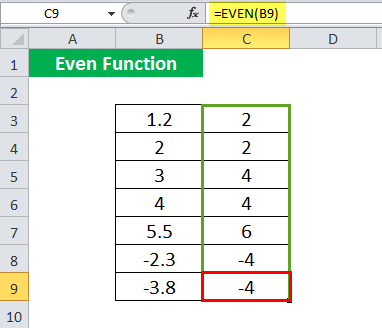
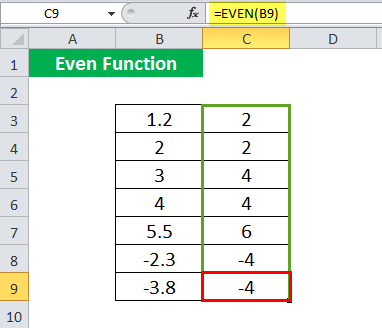
Dalam contoh di atas, kita belajar mencari bilangan genap yang paling dekat dengan bilangan yang diberikan, jauh dari nol . Misalnya, angka 4.1 paling dekat dengan angka genap 4; namun, itu akan mengembalikan 6. Kadang-kadang, kita mungkin ingin mencari bilangan genap terdekat dengan bilangan tertentu, lebih tinggi atau lebih rendah.
Contoh #2
Dalam contoh ini, misalkan kita memiliki daftar angka di B3:B6 yang ingin Anda temukan angka genap terdekatnya.
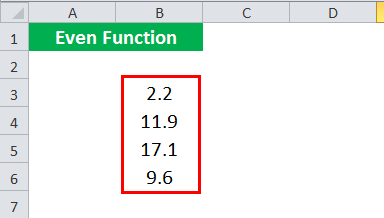
Anda dapat menggunakan Rumus GENAP berikut untuk angka pertama 2.2 yang diberikan di B3.
=IF(GENAP(B3) –B3 > 1, GENAP(B3) -2, GENAP(B3))
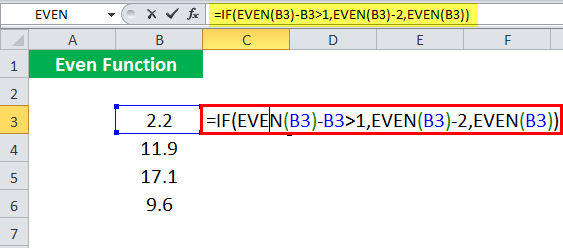
EVEN(B3) akan mengembalikan 4, 2 lebih besar dari angka genap terdekat yang sebenarnya.
Mari kita lihat fungsinya secara detail:
=IF(GENAP(B3) –B3 > 1, GENAP(B3) -2, GENAP(B3))
JIKA(BAHKAN(B3) –B3 > 1, if_true , if_false )
Jika GENAP(B3) bukan bilangan genap terdekat dari B3, maka GENAP(B3) –B3 akan lebih besar dari 1.
if_true : BAHKAN(B3) -2
if_false : GENAP(B3)
Jika EVEN(B3) –B3 lebih besar dari 1, itu akan dikurangi 2 untuk memberikan nilai genap terdekat. Jika tidak, kembalikan BAHKAN (B3).
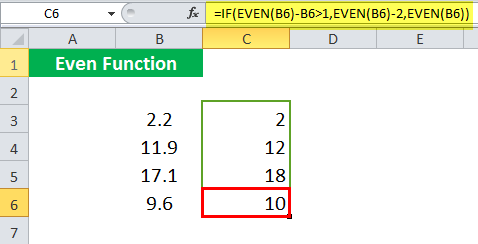
Namun, rumus GENAP ini tidak akan berfungsi dengan angka negatif. Misalnya, kita memiliki beberapa angka negatif di sel B8:B10.
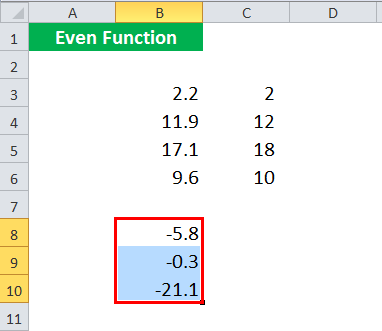
Untuk angka negatif (dalam B8), kita dapat menggunakan rumus BAHKAN berikut:
=IF(ABS(GENAP(B8) – B8) > 1, JIKA(B8<0, GENAP(B8) +2, GENAP(B8) -2), GENAP(B8))

Ini akan bekerja untuk angka negatif dan positif. Logika utama di balik rumus BAHKAN adalah:
Jika GENAP(B8) bukan bilangan genap terdekat dari B8, maka GENAP(B8) ± 2 akan menjadi bilangan genap terdekat.
Dalam Formula GENAP ini,
ABS(GENAP(B8) – B8)
akan mengembalikan nilai positif meskipun selisihnya negatif.
JIKA(ABS(BAHKAN(B8) – B8) > 1, if_true , if_false )
Jika |GENAP(B8) – B8| > 1, artinya GENAP(B8) bukan bilangan genap terdekat.
if_true : JIKA(B8<0, GENAP(B8) +2, GENAP(B8) -2)
if_false : GENAP(B8)
cara,
Jika |GENAP(B8) – B8| > 1, lalu
- Jika angka dalam B8 adalah positif, angka tersebut harus dikurangi 2 dari GENAP(B8), yang akan mengembalikan nilai genap terdekat.
- Jika angka dalam B8 negatif, itu harus menambahkan 2 ke GENAP (B8), mengembalikan nilai genap terdekat.
Jika tidak, EVEN(B8) adalah nilai genap terdekat dan harus kembali seperti semula.
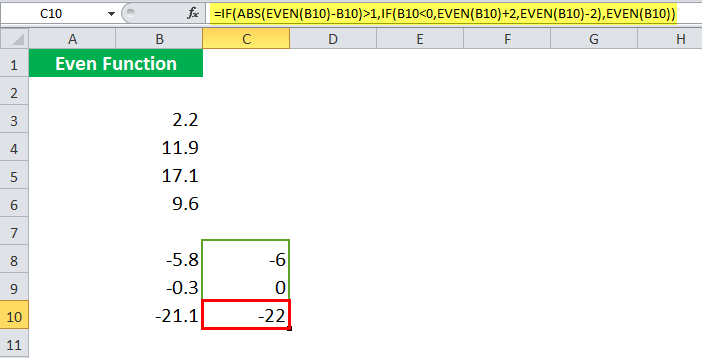
Contoh #3
Dalam contoh ini, misalkan kita memiliki daftar angka, dan kita ingin mengetahui angka mana yang genap dan mana yang ganjil.
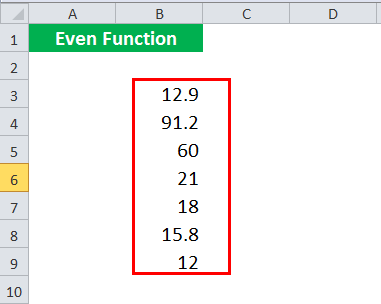
Kami dapat menggunakan rumus BAHKAN berikut:
=IF(GENAP(B3) = B3, “Genap’, ‘Ganjil’)
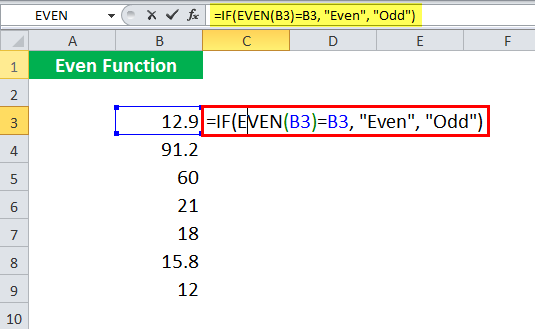
Itu akan kembali, “Aneh.” Demikian pula, kita bisa menyeretnya ke seluruh sel.
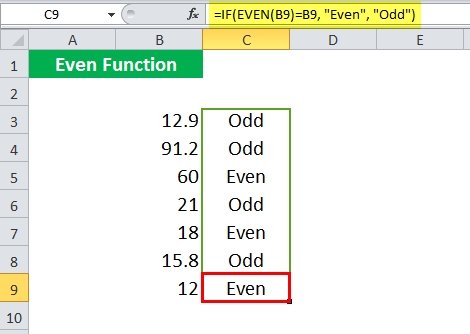
Sebagai alternatif, kita dapat melakukan ini dengan menggunakan fungsi “ISEVEN”. Ini mengembalikan pernyataan “BENAR” dan “SALAH”.
Contoh #4
Dalam contoh ini, misalkan kita memiliki daftar barang yang perlu dikemas. Ini akan mengemas barang serupa bersama-sama. Kita bisa mengemas barang berpasangan. Kami perlu memesan jumlah bahan pengepakan yang diperlukan untuk setiap item. Sebagai tindakan pencegahan, kami memesan bahan pengepakan ekstra untuk setiap item.
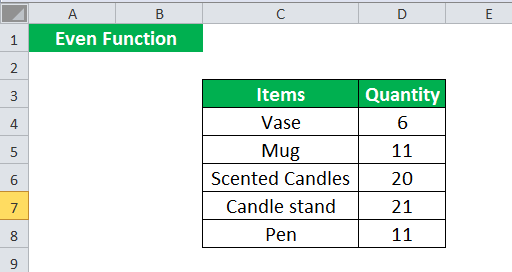
Sintaks untuk item C4 dan jumlahnya di D4, sintaksnya diberikan sebagai:
=(GENAP(D4))/2 + 1
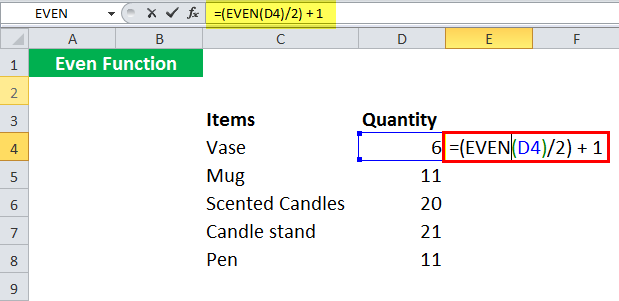
EVEN(D4)/2 akan memberikan jumlah bahan pengepakan yang diperlukan untuk pengepakan 6 “Vase”, dan akan mengembalikan 3. Karena kita membutuhkan satu bahan pengemas tambahan, satu ditambahkan ke 3. Perlu dicatat di sini bahwa sintaks tidak diberikan sebagai =EVEN(D4/2).
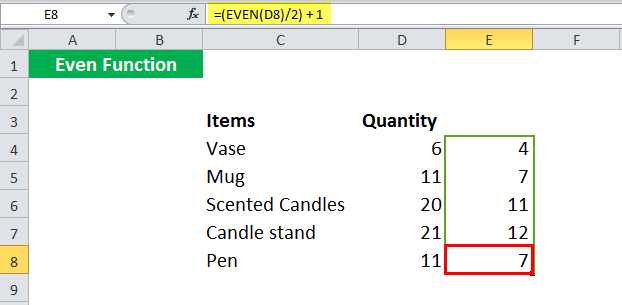
Hal-hal untuk diingat
- Mengembalikan nilai genap terdekat dari angka setelah pembulatan ke atas dan disesuaikan jauh dari nol.
- Mengembalikan nilai yang sama atau lebih tinggi bila diberi angka positif .
- Mengembalikan nilai yang sama atau lebih rendah bila diberi angka negatif .
- Jika angkanya adalah nilai non-numerik, fungsi EVEN Excel mengembalikan #VALUE! Nilai kesalahan.
Artikel yang Direkomendasikan
Artikel ini telah menjadi panduan untuk fungsi BAHKAN di Excel. Di sini, kami membahas fungsi EVEN dan cara menggunakannya di Excel, contoh, dan template yang dapat diunduh. Anda juga dapat melihat posting bermanfaat ini di Excel: –
- Fungsi KANAN di Excel
- Fungsi ODD Excel
- Fungsi AGREGAT
- Fungsi LOG Excel | Contoh
- Memformat Waktu di Excel








